9 Trik Mudah dan Ampuh Untuk Mengatasi Black Screen Pada Macbook Pro

Black Screen di MacBook Pro Anda adalah salah satu situasi paling menakutkan yang dapat Anda hadapi saat memulai dan siap untuk pergi. Seperti halnya laptop atau komputer desktop, kurangnya tanda-tanda aktivitas di layar bisa sangat memalukan, dan ketika datang ke MacBook Pro, pertanyaan akan segera muncul seperti berapa biaya perbaikannya. Sementara black screen di MacBook Pro terkadang bisa menjadi berita buruk, itu bukan masalah besar dalam banyak kasus dan cukup mudah untuk diperbaiki.
Berikut adalah daftar langkah-langkah yang dapat Anda coba jika Anda dihadapkan dengan black screen di MacBook Pro Anda.Layar kosong, hitam, abu-abu, atau biru akan muncul satu kali atau lebih saat perangkat dinyalakan, tetapi jika MacBook Anda tampaknya macet di layar kosong, coba langkah-langkah ini. Bekerja melalui mereka dan semoga layar Anda akan hidup kembali sehingga Anda dapat terus bekerja.
Untuk layar yang lebih besar untuk laptop Apple Anda, lihat panduan kami untuk monitor MacBook Pro terbaik.Dan jika Anda ingin meningkatkan laptop Anda, lihat penawaran MacBook Pro terbaik kami.
Kiat Mengatasi Black Screen Pada MacBook Pro Anda

Masalah apa pun dapat menyebabkan MacBook Pro Anda menjadi hitam, terkadang dapat membangunkan laptop dari mode tidur dan terkadang dapat di sebabkan oleh izin disk yang rusak atau kesalahan perangkat lunak. Berikut adalah daftar langkah-langkah yang dapat Anda ambil jika Anda mengalami masalah dengan black screen atau kosong di layar MacBook Pro Anda.Jika masalahnya ada pada monitor eksternal, buka cara untuk memperbaiki black screen pada monitor eksternal MacBook Pro Anda. .
01. Periksa Kecerahan dan Tingkat Daya
Oke, Anda mungkin melakukannya, tetapi periksa catu daya hanya untuk memastikan. Ini bisa sangat melegakan untuk menyadari bahwa masalahnya sangat sederhana. Jika Anda menggunakan daya baterai, colokkan laptop Anda ke pengisi daya jika baterai habis. Periksa lampu daya untuk menyingkirkan kabel daya yang rusak. Mungkin juga Anda (atau kucing Anda) secara tidak sengaja menekan tombol kecerahan pada keyboard saat layar memudar. Tekan F2 atau gunakan bilah kontrol untuk meningkatkan kecerahan MacBook Pro Anda.
02. Lepaskan dan Cabut Semua Aksesori
Periferal seperti printer, keyboard, drive eksternal, mouse, dan trackpad semuanya dapat menyebabkan masalah startup potensial, jadi jika masalah berlanjut, pastikan untuk mencabut Mac Anda dari apa pun selain kabel pengisi daya dan adaptor.
03. Mulai ulang MacBook Pro Anda

Coba mulai ulang MacBook Anda untuk memperbaiki layar hitam di MacBook Pro Anda (kredit ke Apple)
Setelah Anda yakin bahwa laptop Anda menerima daya dan telah mengesampingkan kemungkinan gangguan dari perangkat periferal, langkah selanjutnya adalah memulai ulang sederhana. Control + Command (simbol dengan empat loop) + tombol Power / Eject / Touch ID (tergantung model) akan memulai ulang perangkat secara otomatis. Atau, tekan dan tahan tombol daya selama 5 detik untuk mematikan MacBook Pro Anda, tunggu 15 detik, lalu tekan lagi untuk memulai ulang. Dia memegang seseorang.
04. Lakukan hard restart MacBook Pro
Saat layar kembali, Anda mungkin ingin menjalankan Disk Utility untuk memperbaiki kesalahan (Credits Image: Apple / Future)
Belum beruntung? Kemudian coba hard reset. Terkadang hard restart kuno yang bagus sudah cukup untuk memperbaiki segala macam masalah MacBook. Di MacBook Pro (M1, M1 Pro, M1 Max) dengan chip Apple, tekan dan tahan tombol daya selama sekitar 10 detik. Anda akan melihat jendela pengaturan startup dengan ikon roda gigi bernama Pengaturan. Pilih Opsi dan Lanjutkan. Jika jendela pengaturan tidak menarik, lepaskan tombol daya dan tahan selama 10 detik lagi.
Untuk MacBook Pro dengan chip Intel, tahan tombol daya selama sekitar 10 detik, lalu tekan dan lepaskan tombol daya dan segera tahan Command + R hingga muncul logo Apple atau gambar lainnya. Jika Anda masih melihat layar kosong setelah sekitar 20 detik, saatnya untuk melanjutkan. Jika ini mengatur ulang layar, Anda mungkin ingin menjalankan Utilitas Disk untuk memeriksa kesalahan. Jika Utilitas Disk menemukan kesalahan dan memperbaikinya, mulai ulang MacBook Anda.
05. Coba pintasan keyboard ini untuk MacBook Pro

Ini tidak resmi dari Apple, tetapi beberapa tahun terakhir MacBook mengklaim bahwa satu set keyboard tertentu terkadang dapat membangunkan layar kosong MacBook Pro yang tidak responsif. Tekan tombol daya satu kali, tekan tombol “S” (tombol pintas tidur), lalu tekan dan tahan tombol daya untuk melakukan hard shutdown. Tunggu 15 detik, lalu tekan tombol untuk memulai ulang. Kami tidak tahu mengapa ini berhasil, tetapi banyak yang menjaminnya.
06. Mulai MacBook Pro Anda dalam Safe Mode
Mode Aman MacBook Pro memungkinkan Anda memulai MacBook tanpa memulai program startup lainnya. Ini dapat menghilangkan gangguan dengan aplikasi dan layanan lain dan mencegah layar ditampilkan dengan benar.
Untuk memulai dalam Safe Mode, matikan MacBook Pro Anda dan biarkan selama 20 detik. Hidupkan kembali dan tahan Shift segera. Ketika jendela login muncul, lepaskan tombol Shift. Anda akan melihat “Boot Aman” di sudut kanan atas jendela. Terkadang Anda mungkin perlu masuk dua kali dan komputer Anda mungkin memerlukan waktu lebih lama dari biasanya untuk menyelesaikan diagnosa. Setelah dimulai sepenuhnya, Anda dapat memulai kembali selama startup normal dan melihat apakah layar hitam teratasi.
07. Setel ulang NVRAM / PRAM
Jika itu tidak berhasil, saatnya untuk mulai beralih ke solusi yang lebih teknis. NVRAM (Non-Volatile Random Access Memory) dan PRAM (Parameter RAM) adalah partisi memori kecil yang menyimpan pengaturan seperti kontrol volume dan resolusi tampilan. Terkadang mereka mengalami masalah dan membutuhkan reset. Untuk melakukan ini, matikan dan tekan tombol daya lagi untuk menyalakan MacBook Anda. Segera tahan Option + Command + P + R bersamaan dengan mesin mulai dan tahan hingga Anda mendengar bunyi bip mulai (sekitar 2 detik).
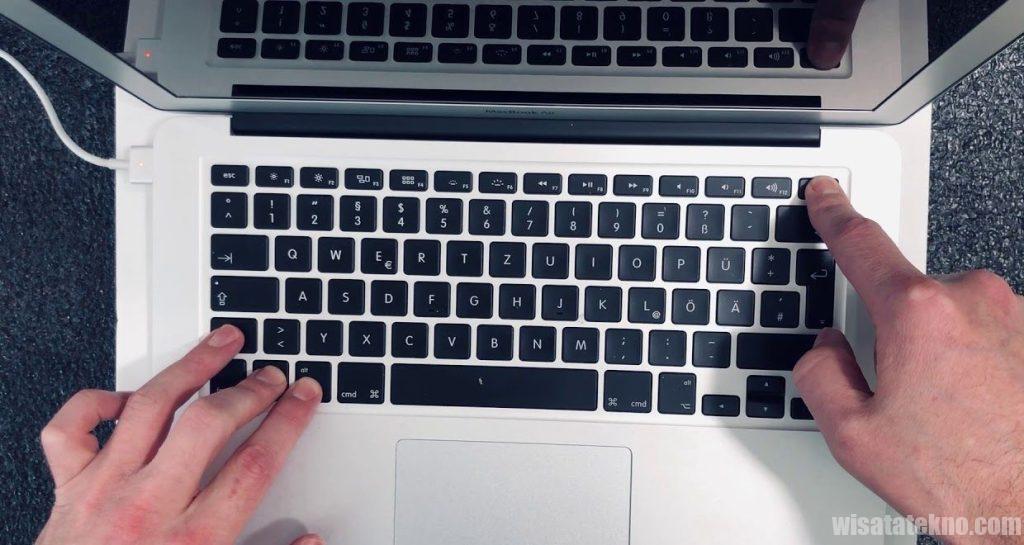
Perhatikan bahwa ini dapat mengakibatkan hilangnya beberapa pengaturan, jadi jika ini menyelesaikan masalah, periksa pengaturan sistem Anda untuk memastikan tanggal / waktu, tampilan, dan pengaturan disk sudah benar.
08. Atur ulang pengaturan pengontrol manajemen sistem
Mac System Management Controller (SMC) mengontrol hal-hal seperti suhu, keyboard, layar, dan kipas. Menyetel ulang SMC adalah kemungkinan perbaikan terbaru lainnya untuk menghapus layar hitam di MacBook Pro Anda.Matikan MacBook Anda dan cabut kabelnya setidaknya selama 15 detik sebelum mencolokkannya kembali. Kemudian, dalam keadaan mati, tahan Shift + Option + Ctrl +. Lepaskan tombol saat MacBook Anda dinyalakan.
09. Instal ulang MacOS
Sebagai upaya terakhir, Anda perlu menginstal ulang MacOS, tetapi ketahuilah bahwa ini berarti Anda benar-benar harus kembali ke Mac baru. Anda mungkin ingin menghubungi Layanan Pelanggan Apple sebelum menghubungi resor ini. Meskipun Anda dapat menginstal ulang macOS tanpa menghapus file, kami menyarankan Anda untuk selalu mencadangkan file dan folder Anda ke hard drive eksternal atau ke cloud untuk mempersiapkan kemungkinan ini.
Memperbaiki Black Screen pada monitor MacBook Pro eksternal
Langkah-langkah di atas dapat membantu Anda memperbaiki black screen di MacBook Pro Anda, tetapi jika layar laptop Anda berfungsi tetapi monitor eksternal kosong, Anda perlu mencoba hal lain.
01. Periksa Koneksi Anda
Ini mungkin tampak jelas, tetapi pertama-tama periksa kekuatan monitor eksternal dan kemudian periksa koneksinya. Sebagian besar MacBook Pro hanya menawarkan konektor Thunderbolt / USB-C untuk monitor eksternal, jadi jika Anda menggunakan monitor dengan koneksi yang berbeda, Anda juga perlu memeriksa adaptor atau dok. Jika ternyata layar eksternal tidak menyala setelah tersambung, coba sambungkan layar saat MacBook mati, lalu hidupkan MacBook.
Black screen pada monitor eksternal MacBook Pro dapat disebabkan hanya dengan menutup laptop. Secara default, ini secara otomatis menempatkan MacBook Pro Anda ke mode tidur. Jika Anda ingin menutup penutup MacBook Pro tetapi masih ingin menggunakan laptop melalui monitor eksternal, Anda perlu mengubah beberapa pengaturan. Buka System Preferences> Battery> Power Saving> Power Adapter dan pindahkan slider ke Never. Perhatikan bahwa Anda juga perlu menyambungkan keyboard dan mouse atau trackpad ke MacBook Pro Anda, jika tidak, Anda akan tertidur setelah menutup penutupnya.
02. Deteksi Tampilan Anda
Jika tampilan monitor eksternal masih kosong, buka Pengaturan Sistem > Tampilan. Tekan Alt / Option untuk memunculkan tombol “Detect Display“. Klik “Detect Display” agar MacBook Pro Anda mendeteksi monitor eksternal. Untuk detail lebih lanjut tentang menggunakan monitor eksternal, lihat panduan kami tentang menghubungkan monitor Anda ke MacBook Pro dan lihat panduan kami di dok MacBook Pro terbaik untuk memperluas opsi konektivitas Anda.
Sumber: creativebloq.com


